Wenn Sie dachten, dass Windows 10 während Ihrer Reise automatisch die Zeitzone wechselt, ist dies möglicherweise einfach falsch. Ja, Windows 10 stellt die Systemzeit automatisch ein (sie ist standardmäßig aktiviert). Diese Funktion war im Betriebssystem immer aktiviert. Die Funktion zum automatischen Einstellen von Zeitzonen basierend auf Ihrem Standort wurde jedoch später durch ein Update hinzugefügt.
Wie stellen Sie also sicher, dass die Zeitzone automatisch basierend auf Ihrem Standort aktualisiert wird? Nun, es ist eine einfache Optimierung in den Windows 10-Einstellungen. Mal sehen wie.
So stellen Sie Windows 10 so ein, dass Zeitzonen basierend auf dem Standort automatisch geändert werden
Schritt 1: Klick auf das Fenster Symbol auf Ihrem Desktop und klicken Sie auf die Einstellungen befindet sich über dem Leistung Schaltfläche im Menü.

Schritt 2: In dem die Einstellungen Fenster, klicken Sie auf Zeit und Sprache.
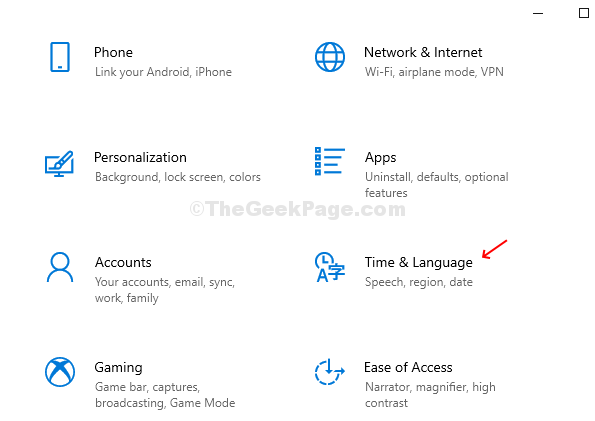
Schritt 3: Im nächsten Fenster unter Zeit und Sprache Klicken Sie auf der linken Seite des Fensters auf
Datum (und Uhrzeit. Schalten Sie nun auf der rechten Seite des Fensters den Schieberegler unter ein Zeitzone automatisch einstellen.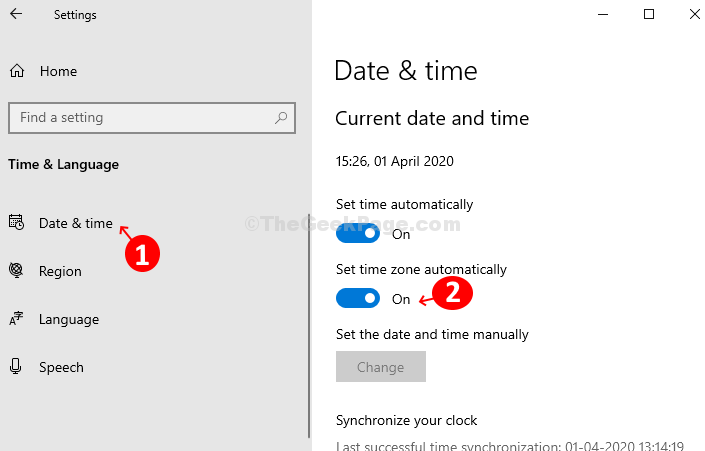
Das ist alles. Sie sind mit dem Schritt fertig und die automatische Zeitzonenfunktion ist jetzt aktiviert. Wenn Sie jetzt reisen, wird Ihre Windows 10-Zeitzone automatisch basierend auf Ihrem Standort geändert.
